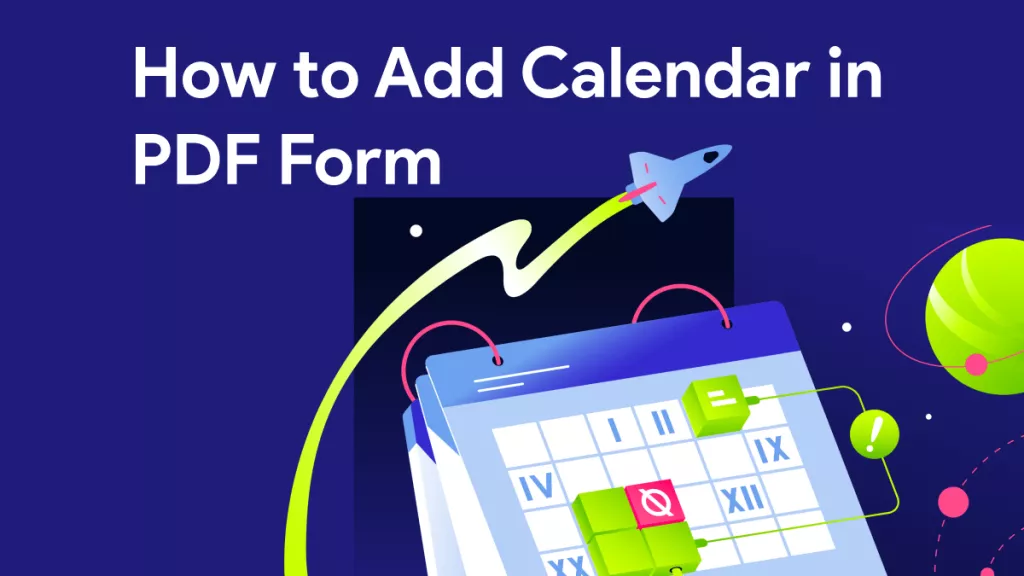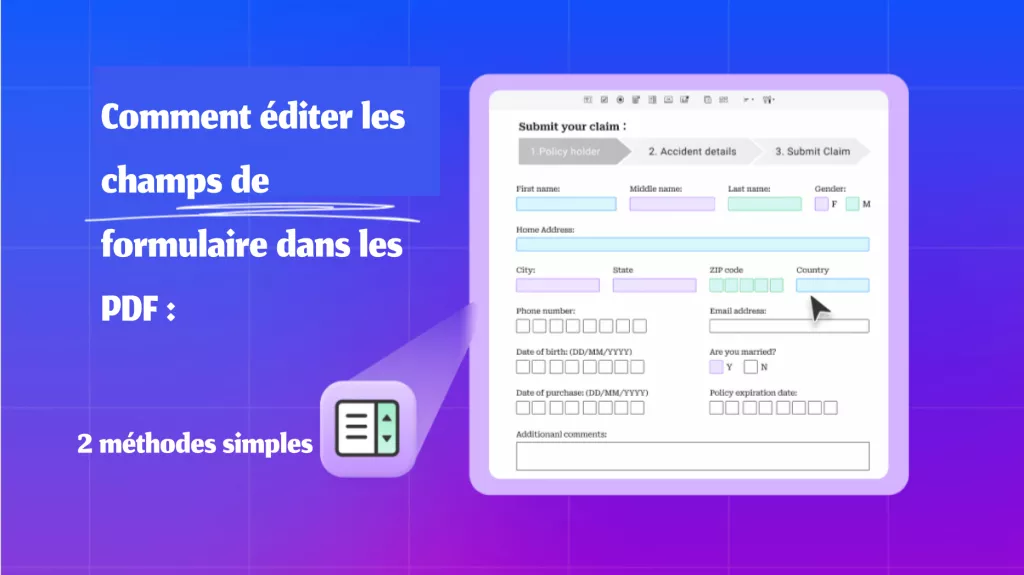Les formulaires PDF à remplir constituent un excellent moyen de partager rapidement le formulaire avec des dizaines de personnes et d'obtenir leurs réponses sous forme numérique. C'est pourquoi les formulaires PDF sont de plus en plus populaires ces derniers temps. Cependant, il arrive que vous souhaitiez modifier un formulaire PDF. Par exemple, vous avez créé un formulaire PDF dans le passé et vous souhaitez maintenant améliorer les propriétés, la couleur ou l'ordre des champs à remplir. Comment modifier les champs d'un formulaire PDF ? C'est exactement ce que nous allons aborder dans cet article à travers les deux méthodes les plus simples.
Partie 1. Comment éditer les champs de formulaire dans un PDF (Propriétés, ordre, couleur inclus)
Pour éditer des champs de formulaire dans un PDF, vous avez besoin d'un outil de création et d'édition de formulaires PDF capable de détecter ces champs de formulaire et de vous permettre de les éditer. C'est là que UPDF entre en action.
UPDF est un éditeur de PDF complet qui offre de puissantes capacités d'édition de champs de formulaire. Il vous permet de sélectionner chaque champ de formulaire et de personnaliser son nom, son format, sa couleur, son action, etc. Par exemple, vous pouvez remplacer une case à cocher par un bouton ou modifier la police/couleur du champ de texte. En bref, UPDF intègre toutes les fonctionnalités d'édition dont vous avez besoin pour personnaliser facilement les champs de formulaire dans les PDF. Il vous suffit de télécharger UPDF et de tester vous-même ses fonctionnalités d'édition de formulaires.
Windows • macOS • iOS • Android 100% sécurisé
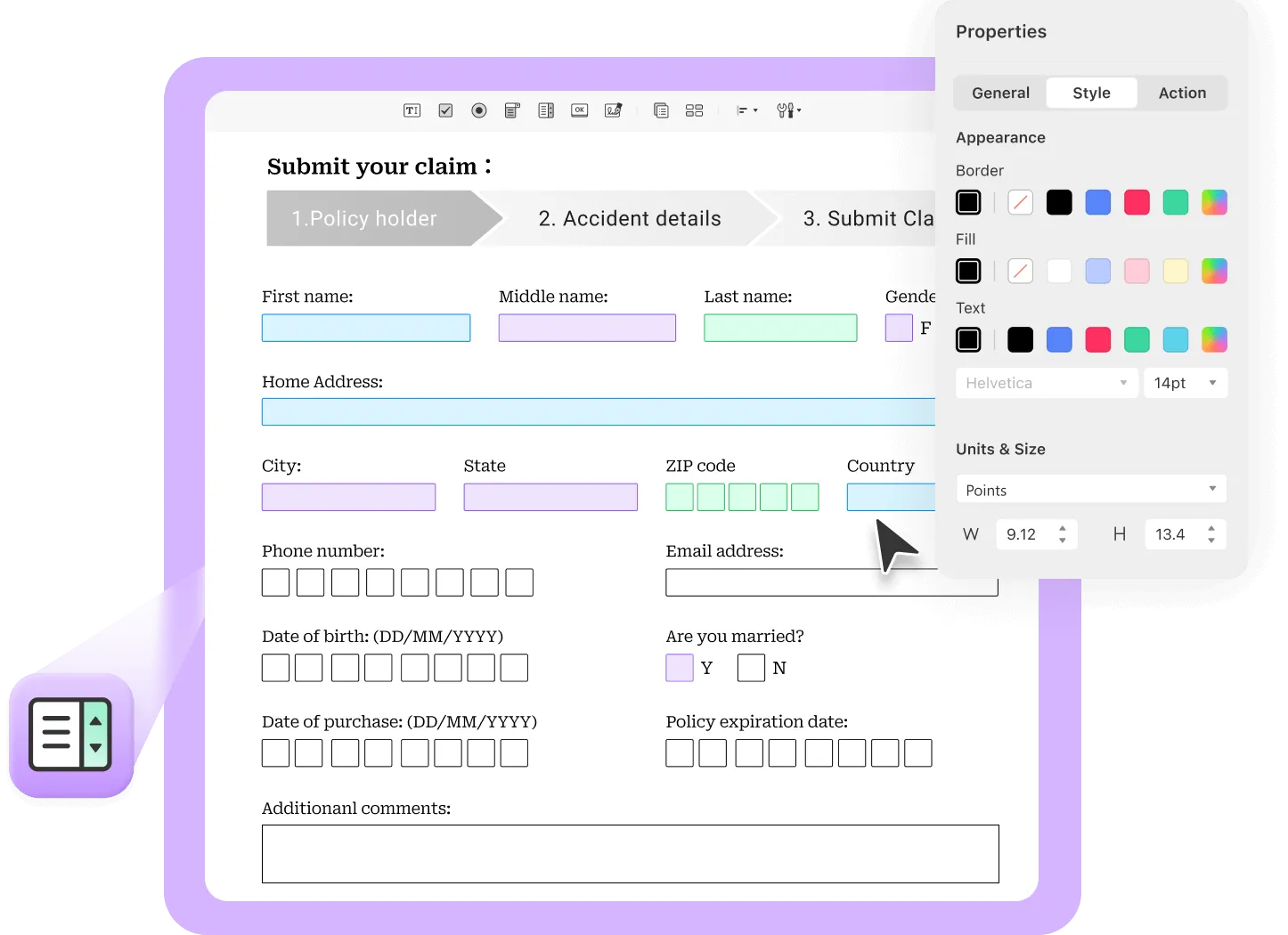
Ci-dessous les avantages de l'utilisation de UPDF pour éditer des champs de formulaire dans un PDF :
- Modification des propriétés générales des champs de formulaire PDF, y compris le nom, l'info-bulle, la valeur par défaut, le nombre de mots, etc.
- Modification des propriétés de style, notamment la couleur, la police, l'alignement, la taille, le format, etc.
- Modification des propriétés d'action et ajout d'interactions en fonction de vos besoins.
- Duplication des champs de formulaire modifiés sur plusieurs pages en un seul clic.
- Ajout ou création d'autres types de champs de formulaire remplissables, y compris le texte, la zone déroulante, la zone de liste, le bouton radio, le bouton, etc.
Tous les avantages susmentionnés de UPDF reflètent ses puissantes capacités et son aptitude à éditer des champs de formulaire PDF sous presque tous les aspects.lds from almost all aspects.
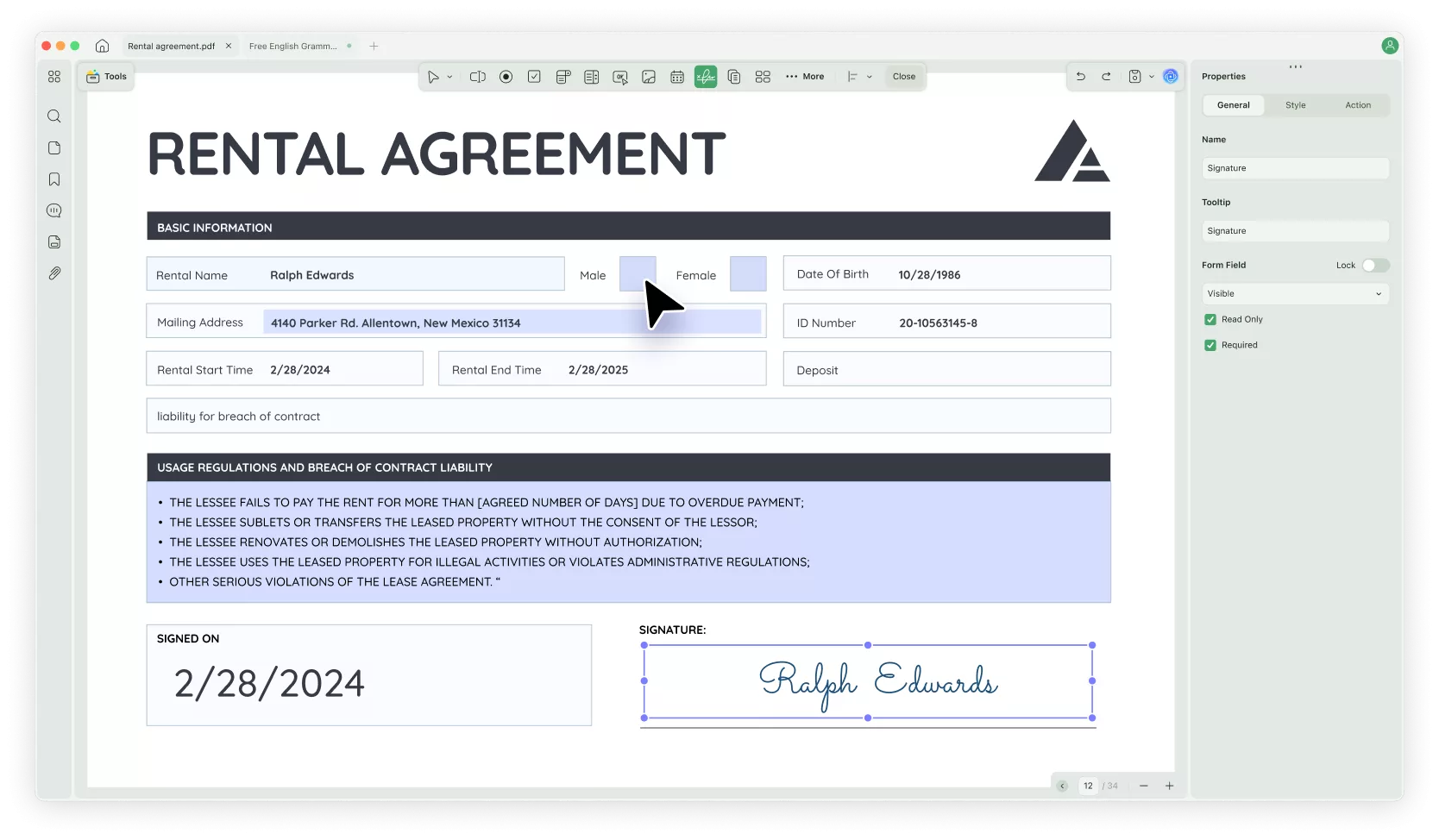
Suivez les étapes ci-dessous pour apprendre à modifier les champs d'un formulaire interactif dans un PDF avec UPDF :
Étape 1. Téléchargez et lancez UPDF et cliquez sur « Ouvrir un fichier » pour ouvrir le formulaire PDF dont vous souhaitez éditer les champs de formulaire.
Étape 2. Cliquez sur l'option « Formulaire » dans l'option Outils en supérieur gauche.
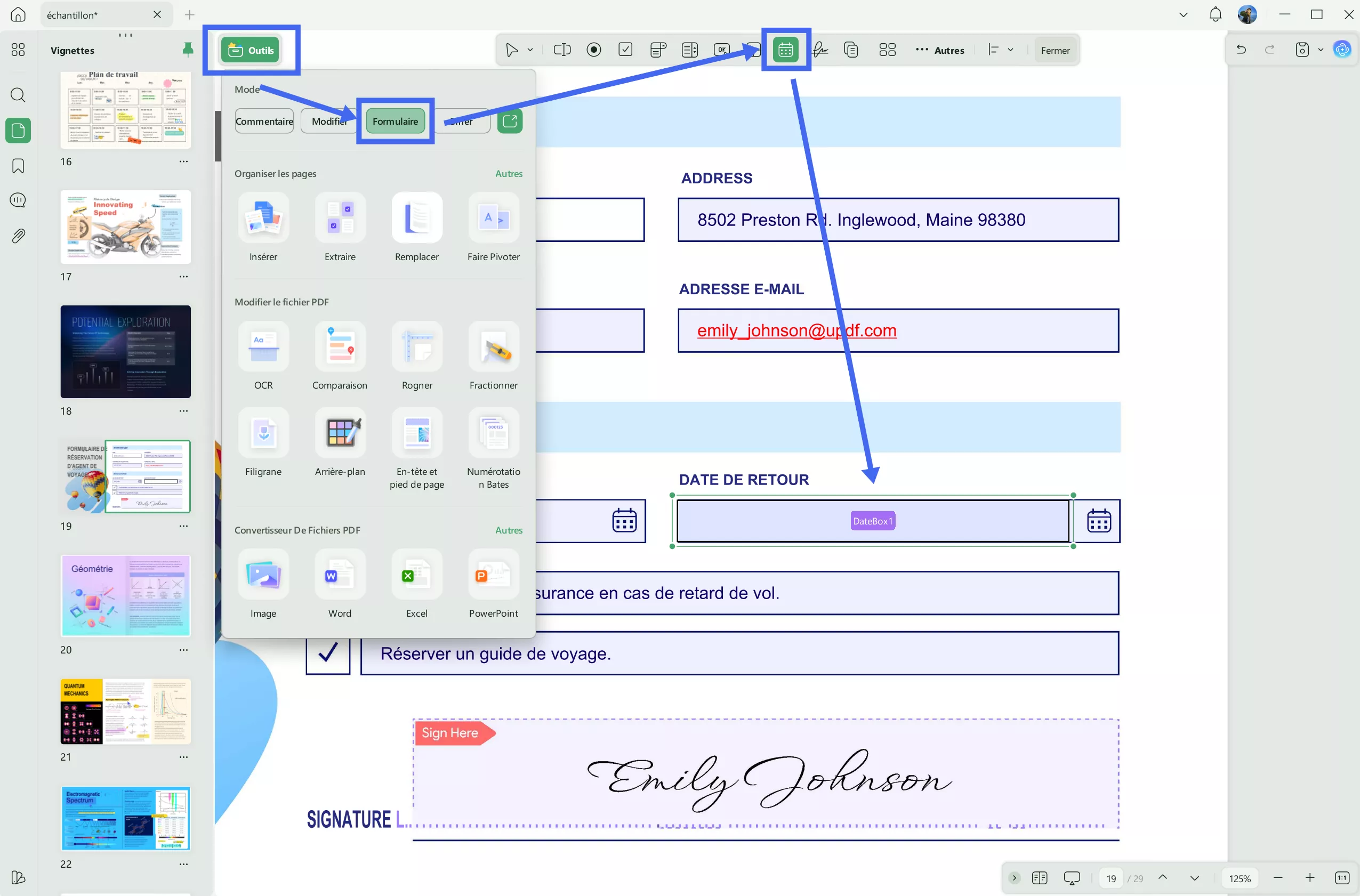
Étape 3. Double-cliquez sur le champ de formulaire que vous souhaitez modifier. Vous verrez la section « Propriétés » dans la barre latérale droite, où vous pourrez modifier ses propriétés générales, de style et d'action. Utilisez donc ces options et personnalisez les propriétés comme vous le souhaitez.
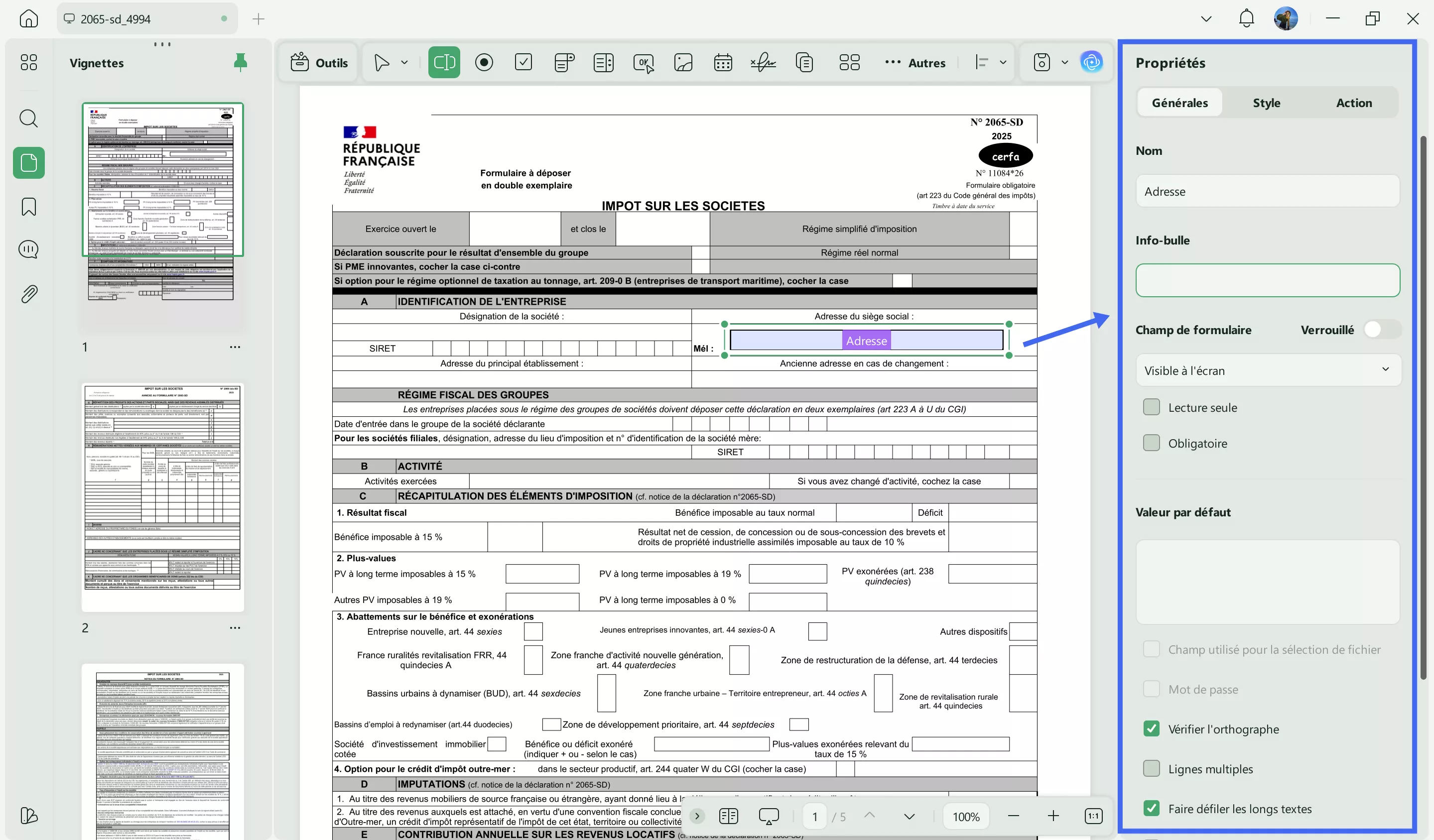
Étape 4. Répétez l'étape 3 pour tous les autres champs de formulaire que vous souhaitez modifier.
Voilà, c'est fait ! De cette façon, quelques clics simples avec UPDF vous permettent d'aborder facilement l'édition des champs de formulaire dans les PDF. Il est intéressant de noter que vous pouvez créer des formulaires PDF conviviaux, remplissables et accessibles à tous avec UPDF lorsque le formulaire XFA ne peut pas être édité. Alors, ne réfléchissez plus. Téléchargez UPDF et éditez immédiatement vos formulaires PDF.
Windows • macOS • iOS • Android 100% sécurisé
Tutoriel vidéo sur la création, le remplissage et la signature de formulaires PDF
Partie 2. Autre méthode pour éditer les champs de formulaire dans un PDF
Outre le puissant outil d'édition de formulaires PDF de UPDF, vous pouvez également essayer d'autre méthode pour éditer les champs de formulaire dans les PDF.
Modifier avec Adobe
Adobe Acrobat est un autre outil PDF bien connu qui permet de visualiser et d'éditer des PDF. Ses capacités d'édition de PDF vous permettent donc également de modifier les champs de formulaire d'un PDF. Suivez les étapes ci-dessous pour apprendre à modifier les champs de formulaires interactifs dans un PDF avec Adobe Acrobat :
- Lancez Adobe Acrobat et ouvrez le formulaire PDF à remplir que vous souhaitez modifier.
- Cliquez sur Outils > Préparer le formulaire pour passer en mode édition.
- Double-cliquez sur le champ que vous souhaitez modifier. La fenêtre des propriétés s'ouvre et vous permet d'effectuer les modifications nécessaires.
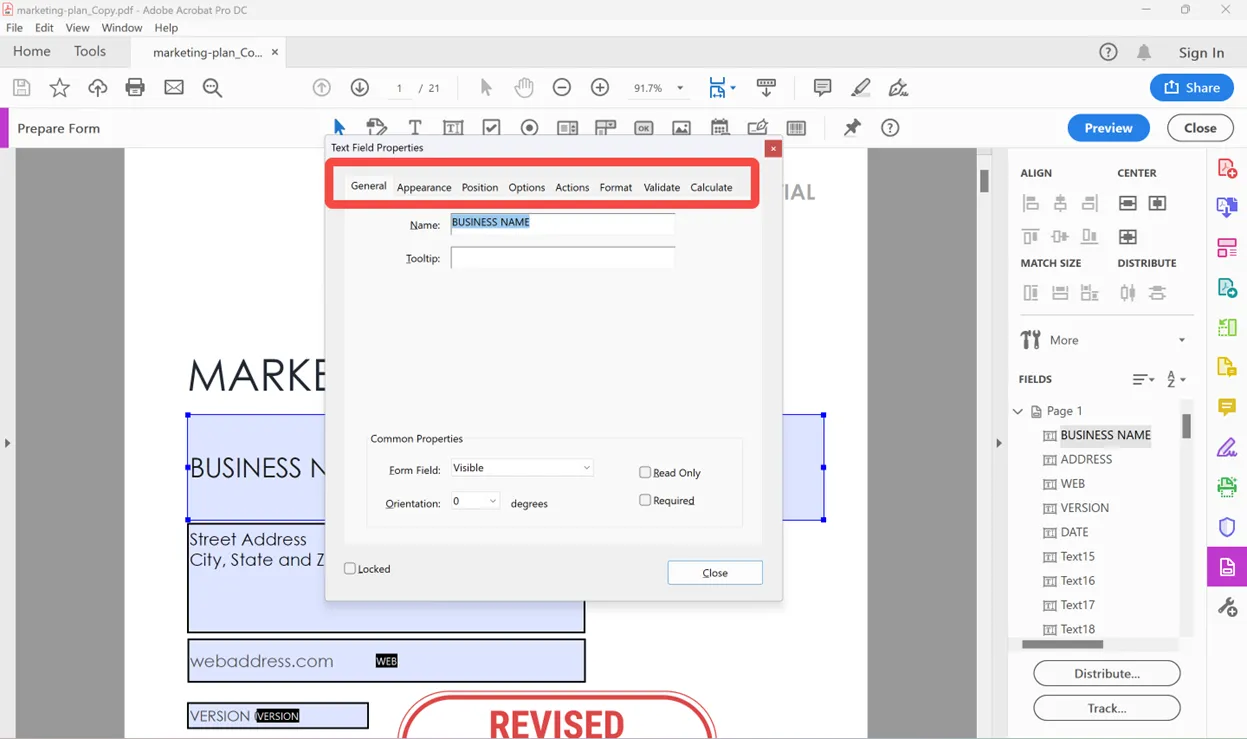
- Continuez à modifier les autres champs du formulaire.
De cette manière, vous pouvez utiliser Adobe Acrobat pour modifier les champs d'un formulaire dans un PDF.
Partie 3. Astuce bonus : Choisir un éditeur de PDF qui ne se limite pas à l'édition des champs de formulaire PDF
Nous savons maintenant que nous avons besoin d'un éditeur de PDF pour modifier les champs de formulaire d'un PDF. Par conséquent, si vous choisissez un outil d'édition de formulaires, il est recommandé de choisir un éditeur PDF ultime dont les capacités ne se limitent pas à l'édition de formulaires. C'est exactement ce que vous propose UPDF.
UPDF est l'outil d'édition de PDF le plus puissant et le plus complet qui offre bien plus que la simple édition de champs de formulaire. Vous trouverez ci-dessous les autres fonctionnalités clés dont vous bénéficiez avec UPDF :
- Édition de PDF : Il peut ajouter ou modifier du texte, des images, des liens et presque tous les éléments des PDF.
- Conversion de PDF : Il peut convertir les PDF en images, texte, Word, PowerPoint, Excel, RTF, etc.
- Annotation des PDF : Il offre des options d'annotation étendues telles que le surlignage, le soulignement, le marquage, le dessin, l'ajout de tampons/autocollants, etc.
- UPDF AI : Il fournit un assistant IA alimenté par ChatGPT-5 pour interagir et analyser les documents PDF en profondeur avec l'aide d'une boîte de chat IA.
- Compression des PDF : Il peut réduire les PDF de grande taille en fichiers de petite taille pour chaque partage.
- PDF par lots : Il peut convertir, combiner, imprimer, insérer et crypter plusieurs PDF simultanément.
- Protection des PDF : Il peut protéger les PDF par un mot de passe pour éviter tout accès non autorisé.
- Organisation des PDF : Il peut réorganiser, recadrer, remplacer, diviser, extraire et insérer des pages PDF.
- OCR de PDF : Il met en avant une technologie d'OCR robuste pour convertir en un clin d'œil les PDF scannés en PDF modifiables.
- UPDF Cloud : Il fournit 10 Go de stockage cloud pour stocker, accéder et partager facilement des documents à tout moment.
En résumé, UPDF est le meilleur compagnon pour gérer toutes les activités liées aux PDF, qu'il s'agisse d'éditer des champs de formulaire, du texte ou des images, d'annoter, de convertir, etc.rm fields, text, or images, annotating, converting, etc.

N'attendez plus ! Téléchargez UPDF et disposez de l'éditeur de PDF le plus puissant qui soit.
Windows • macOS • iOS • Android 100% sécurisé
Partie 4. FAQ sur la modification des champs de formulaire dans un PDF
Q1. Comment dois-je procéder pour éditer du texte dans un champ de formulaire PDF ?
1. Lancez UPDF et ouvrez le formulaire PDF.
2. Cliquez sur l'option « Commentaire » dans la barre latérale gauche.
3. Double-cliquez sur le champ de formulaire dont vous souhaitez modifier le texte et effectuez les changements dans le texte.
Q2. Comment puis-je remplir un formulaire PDF qui m'a été envoyé par e-mail ?
1. Lancez UPDF et ouvrez le formulaire PDF qui vous a été envoyé par e-mail.
2. Passez en mode Commentaire ou Lecteur.
3. Sélectionnez le premier champ et saisissez les informations requises.
4. Passez aux champs suivants un par un et remplissez-les.
5. Pour ajouter la signature, vous devez passer en mode Commentaire et utiliser la souris, le crayon ou le trackpad pour créer un signe numérique et le coller dans le champ requis.
Q3. Comment puis-je remplir un formulaire en ligne sans l'imprimer ?
1. Allez sur le site web de DocHub et inscrivez-vous ou connectez-vous.
2. Importez le formulaire dans DocHub.
3. Utilisez la barre d'outils pour remplir le formulaire.
4. Une fois terminé, téléchargez ou partagez le formulaire selon votre choix.
Conclusion
Il n'est pas rare de voir des utilisateurs chercher à savoir comment modifier les champs d'un formulaire dans un PDF, en particulier lorsqu'ils doivent modifier leurs anciens formulaires avec de nouveaux champs. C'est pourquoi ce guide présente les deux méthodes les plus simples pour éditer des champs de formulaire. Cependant, s'il faut choisir une méthode, UPDF s'impose comme le meilleur choix. Son interface intuitive, ses capacités étendues d'édition de formulaires et ses autres fonctionnalités de premier ordre en font l'outil idéal. Téléchargez donc UPDF et répondez immédiatement à vos besoins en matière d'édition de formulaires PDF.
Bonne nouvelle ! UPDF fait actuellement l'objet d'une grande vente et si vous le mettez à niveau maintenant, vous l'obtiendrez au meilleur prix de l'année ! Ne manquez pas cette opportunité !
Windows • macOS • iOS • Android 100% sécurisé
 UPDF
UPDF
 UPDF pour Windows
UPDF pour Windows UPDF pour Mac
UPDF pour Mac UPDF pour iPhone/iPad
UPDF pour iPhone/iPad updf android
updf android UPDF AI en ligne
UPDF AI en ligne UPDF Sign
UPDF Sign Modifier le PDF
Modifier le PDF Annoter le PDF
Annoter le PDF Créer un PDF
Créer un PDF Formulaire PDF
Formulaire PDF Modifier les liens
Modifier les liens Convertir le PDF
Convertir le PDF OCR
OCR PDF en Word
PDF en Word PDF en Image
PDF en Image PDF en Excel
PDF en Excel Organiser les pages PDF
Organiser les pages PDF Fusionner les PDF
Fusionner les PDF Diviser le PDF
Diviser le PDF Rogner le PDF
Rogner le PDF Pivoter le PDF
Pivoter le PDF Protéger le PDF
Protéger le PDF Signer le PDF
Signer le PDF Rédiger le PDF
Rédiger le PDF Biffer le PDF
Biffer le PDF Supprimer la sécurité
Supprimer la sécurité Lire le PDF
Lire le PDF UPDF Cloud
UPDF Cloud Compresser le PDF
Compresser le PDF Imprimer le PDF
Imprimer le PDF Traiter par lots
Traiter par lots À propos de UPDF AI
À propos de UPDF AI Solutions de UPDF AI
Solutions de UPDF AI Mode d'emploi d'IA
Mode d'emploi d'IA FAQ sur UPDF AI
FAQ sur UPDF AI Résumer le PDF
Résumer le PDF Traduire le PDF
Traduire le PDF Analyser le PDF
Analyser le PDF Discuter avec IA
Discuter avec IA Analyser les informations de l'image
Analyser les informations de l'image PDF vers carte mentale
PDF vers carte mentale Expliquer le PDF
Expliquer le PDF Recherche académique
Recherche académique Recherche d'article
Recherche d'article Correcteur IA
Correcteur IA Rédacteur IA
Rédacteur IA Assistant aux devoirs IA
Assistant aux devoirs IA Générateur de quiz IA
Générateur de quiz IA Résolveur de maths IA
Résolveur de maths IA PDF en Word
PDF en Word PDF en Excel
PDF en Excel PDF en PowerPoint
PDF en PowerPoint Mode d'emploi
Mode d'emploi Astuces UPDF
Astuces UPDF FAQs
FAQs Avis sur UPDF
Avis sur UPDF Centre de téléchargement
Centre de téléchargement Blog
Blog Actualités
Actualités Spécifications techniques
Spécifications techniques Mises à jour
Mises à jour UPDF vs. Adobe Acrobat
UPDF vs. Adobe Acrobat UPDF vs. Foxit
UPDF vs. Foxit UPDF vs. PDF Expert
UPDF vs. PDF Expert




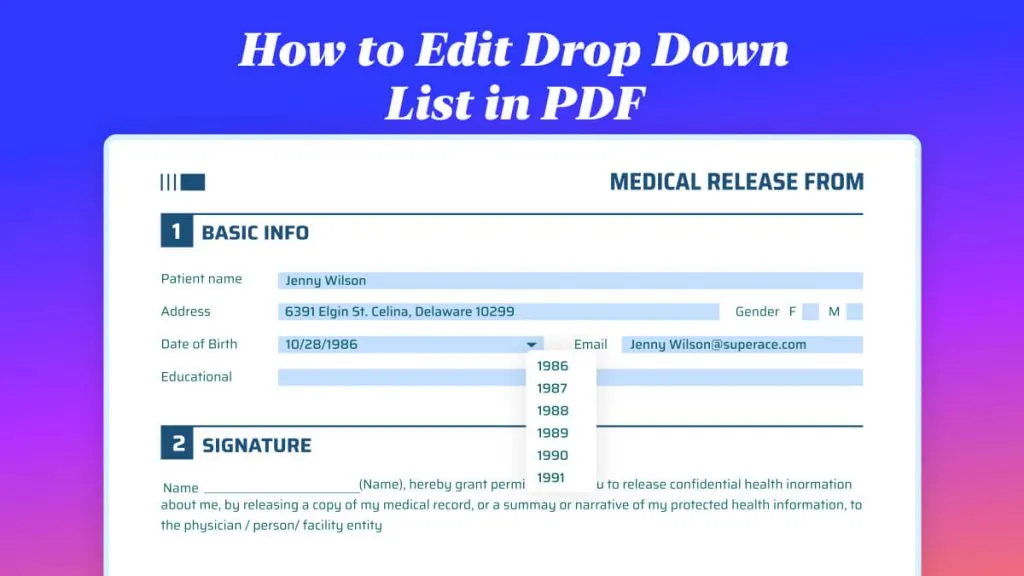




 Freddy Leroy
Freddy Leroy